Guida all'installazione di IsoBuster: spiegazione delle opzioni disponibili nella finestra riguardante l'associazione dei file
IsoBuster è un potente strumento che si rivela utile in molte occasioni. Le due funzioni più note e maggiormente utilizzate di IsoBuster sono:
- Recupero dei dati
- Apertura ed estrazione dei dati dai file immagine (IsoBuster non è un editor)
Sebbene il significato della maggior parte delle opzioni di installazione sia chiaro, le opzioni visualizzate nella finestra Associazione tipi di file potrebbero generare confusione. L'associazione dei tipi di file è stata implementata principalmente per il secondo tipo di utilizzo di IsoBuster (funzione 2) ovvero l'apertura dei file immagine.
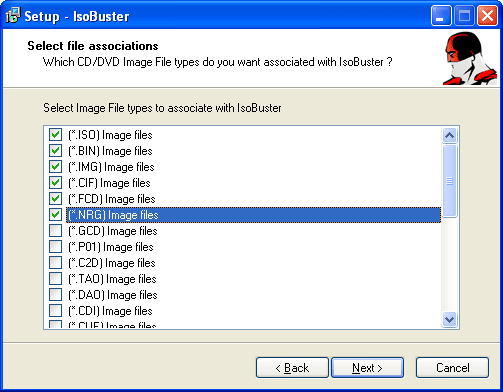
I file immagine sono copie identiche di CD o DVD, i quali vengono salvati blocco per blocco e memorizzati in file che è possibile conservare sul disco fisso o su un qualsiasi altro tipo di supporto. IsoBuster è in grado di aprire questi tipi di file e di gestirli come se fossero normali supporti CD o DVD. Per ulteriori informazioni, consultare la Guida online.
I tipi di file che è possibile selezionare nella finestra "Associazione tipi di file" rappresentano le estensioni dei file immagine. Esistono numerosi tipi di file immagine creati da applicazioni differenti. Di conseguenza, nella finestra "Associazione tipi di file" sono elencati numerosi tipi di file differenti.
Ad esempio, il tipo di file *.ISO rappresenta il file immagine più comunemente utilizzato ed è supportato da numerose applicazioni per la masterizzazione di dischi. Se si seleziona la casella di controllo (*.ISO) nella finestra "Associazione tipi di file", al termine della fase d'installazione del programma, facendo doppio clic su un file immagine .iso, questo sarà automaticamente aperto con IsoBuster, che ne mostrerà il contenuto esattamente come se si trattasse di un CD o DVD.
Se si utilizza IsoBuster solo per recuperare i dati (funzione 1), non è necessario selezionare alcuna estensione nella finestra "Associazione tipi di file". Tuttavia, se si desidera mantenere IsoBuster installato nel proprio sistema, si consiglia di associare comunque i file immagine ad IsoBuster. La volta successiva che sarà necessario gestire un file immagine, questo sarà automaticamente aperto con IsoBuster.
Si consiglia inoltre di consultare la Guida in linea, installata assieme al programma.
Quando il programma è in esecuzione e non si è certi del tipo di operazione successiva che è necessario eseguire, premere F1 oppure fare clic sul pulsante della Guida in linea. In alternativa, consultare la Guida online.
Se si installa IsoBuster principalmente per recuperare i dati e non si ha alcuna esperienza precedente con il programma, seguire i seguenti consigli.
Al termine dell'installazione:
- Avviare IsoBuster
- Inserire il CD o DVD nell'unità
- Assicurarsi che l'unità sia selezionata in IsoBuster (consultare la Guida online)
- Consentire al CD o al DVD di essere montato. Al termine, IsoBuster ne mostrerà il layout (consultare la sezione Tracce e sessioni della Guida in linea)
- Se è possibile trovare i file, questi vengono automaticamente elencati
- Se non è possibile trovare alcun file o una parte dei file, fare clic con il pulsante destro del mouse sull'icona che rappresenta la traccia e quindi selezionare: Attendere il completamento dell'analisi.
La maggior parte delle funzioni di IsoBuster sono richiamabili con il pulsante destro del mouse. Fare clic con il pulsante destro del mouse sull'oggetto su cui si desidera eseguire una funzione (ad esempio, una traccia, una sessione, un file, una cartella e così via), quindi selezionare la voce di menu appropriata.